Es cierto que, por norma general, los Mac necesitan menos mantenimiento que los PC para mantener un buen rendimiento, pero aún así es importante tener algunas cosas en cuenta y seguir una serie de pautas si queremos mantener o mejorar el rendimiento de nuestro Mac a lo largo del tiempo.
Un Mac, como cualquier otro ordenador, está expuesto a montones de aspectos que le hacen perder rendimiento: instalaciones y desinstalaciones de aplicaciones, malware, virus, procesos que consumen demasiados recursos, etc, etc… Es por ello que es importante realizar un mantenimiento del equipo y a continuación os mostramos algunos consejos para conseguir optimizar el rendimiento en nuestro MacBook, iMac, Mac Mini o Mac Pro, realmente da igual el tipo de Mac que tengamos. ¡Vamos a verlos!
6 consejos para mejorar el rendimiento de un ordenador Mac
Mantener el disco duro con el máximo de espacio libre
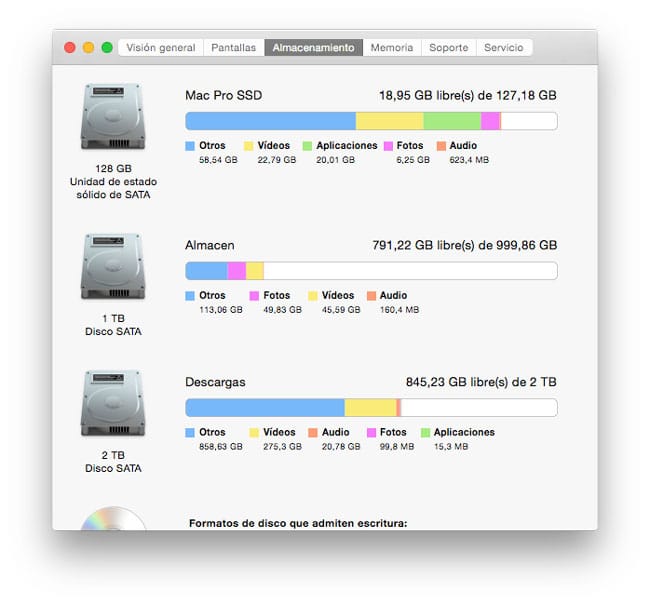
Puede parecer un consejo un tanto extraño, pero mantener el disco duro con una buena cantidad de espacio libre es importante. Cuando la memoria RAM está llena, el disco duro se utiliza para almacenar ciertos datos. Por ello, tener el disco duro demasiado lleno puede ser negativo para el rendimiento del Mac.
Eliminar todos los archivos que no necesitamos, mover contenidos a discos duros externos o desinstalar programas que habitualmente no necesitemos puede ser una estupenda idea para ahorra espacio en disco.
Tampoco está de más contar con algún software como CleanMyMac 3. Gracias a este software podemos revisar todos los archivos de nuestro disco duro y eliminar sin miedo contenidos que no utilizamos habitualmente, partes de programas que no necesitamos (como, por ejemplo, idiomas que no conocemos) o desinstalar aplicaciones de forma correcta, eliminando por completo todo su rastro.
Otra buena opción es Gemini2, este programa se ocupa de analizar todo el sistema de almacenamiento del Mac en buscar de archivos duplicados y nos facilita enormemente la tarea de eliminarlos. Gracias a su forma de trabajar es capaz de localizar fotos repetidas almacenadas en diferentes ubicaciones, canciones duplicadas, películas o vídeos que tengamos varias veces, etc, etc… Su uso es sencillo y si no somos demasiados cuidadosos a la hora de gestionar nuestros archivos puede ayudarnos a recuperar varios gigas de almacenamiento fácilmente, con la mejora de rendimiento que ello supone.
Desinstalar aplicaciones correctamente

Siempre se ha dicho que desinstalar aplicaciones en un Mac es tan sencillo como arrastrar su icono a la papelera. Esto es sólo una verdad a medias, ya que aunque así se desinstalan, no eliminamos todo su rastro en el sistema.
Prácticamente cualquier software que utilicemos en nuestro Mac almacena archivos fuera de la carpeta Aplicaciones (archivos de configuración, caché y demás). Por ello al arrastrar el icono a la papelera no estaremos eliminando todo su rastro.
Para conseguir esto al completo tenemos dos opciones:
- Revisar las carpetas del sistema en busca de todos los rastros que haya dejado.
- Optar por algún software desinstalador.
Por supuesto, la opción más lógica es la segunda, ya que revisar todas las carpetas del sistema es una auténtica locura. Si optamos por ella, una de las mejores apps en este sentido es CleanMyMac, un todoterreno para mejorar el rendimiento de un Mac.
Revisar los proceso en ejecución
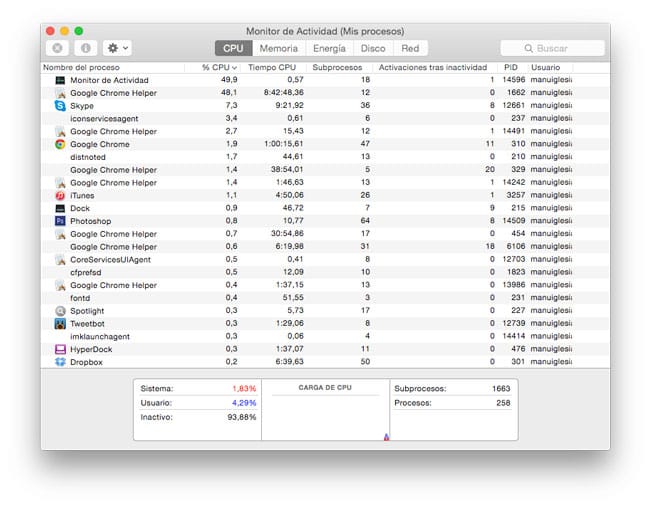
Es posible que en ciertas ocasiones notemos que nuestro Mac funciona más lento de lo que debería. Normalmente esto ocurre cuando alguna aplicación se ha quedado en ejecución en segundo plano y por algún error está consumiendo demasiados recursos.
Para comprobar esto tenemos que recurrir al Monitor de Actividad (ubicado en Aplicaciones – Utilidades). Gracias a esta herramienta podremos ver el consumo de CPU, memoria RAM y otros datos de todos los procesos que están en ejecución en nuestro Mac.
Seguramente no seamos capaces de identificar algunos de estos procesos por el nombre que aparece (siempre podemos apoyarnos en Google para conocer qué hace cada uno de ellos), pero otros sí y si vemos alguno que no debería estar en ejecución podemos pararlo directamente desde el Monitor para que deje de consumir los preciados recursos del ordenador.
Quitar aplicaciones del inicio de sesión
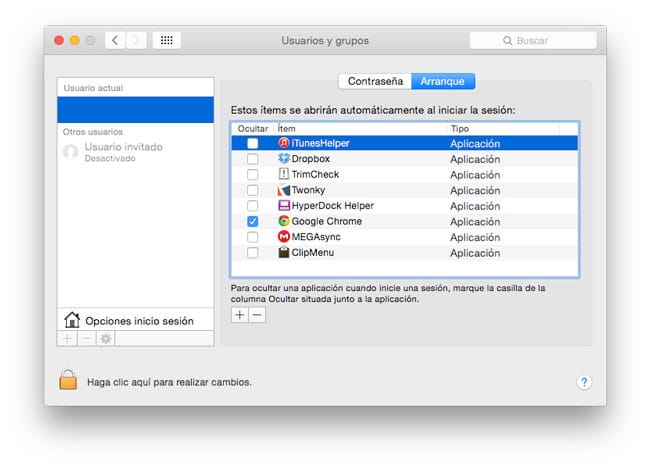
Algunas aplicaciones se toman la libertad de incluirse automáticamente a la lista de software que se debe ejecutar al inicio sesión en el ordenador. Algunas veces queremos que esto ocurra, pero también es posible que en algunos casos no nos interese lo más mínimo.
Para ver que apps tenemos en el arranque de nuestra cuenta de usuario debemos ir a Preferencias del sistema – Usuarios y grupos, y después pinchar sobre la pestaña Arranque. Si en esta lista encontramos alguna aplicación que realmente no nos interesa que se ejecute cada vez que iniciamos sesión con nuestro usuario, debemos quitarla de la lista marcando la casilla que se encuentra a su lado y después pinchando sobre el botón menos (-) que encontramos más abajo. De esta forma sólo se ejecutará cuando nosotros queramos y nos ayudará a liberar recursos del ordenador, y con ello el rendimiento general del Mac.
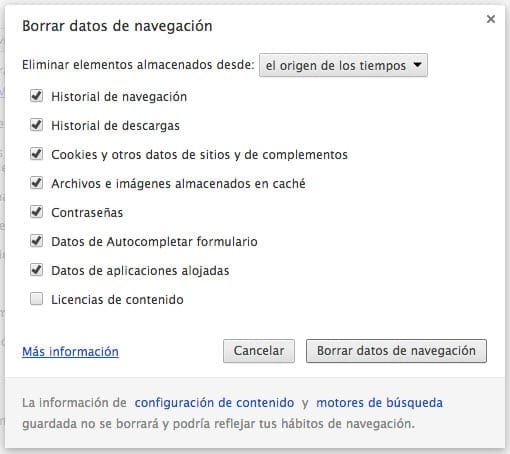
Este punto está íntimamente relacionado con el primero que hemos comentado, ya que la memoria caché ocupa espacio en disco y no siempre la necesitamos.
Al limpiar la memoria caché de navegadores, aplicaciones o del propios OS X, estaremos recuperando un espacio en disco muy valioso y seguramente no notemos una caída de fluidez en las aplicaciones de las que eliminemos el cache, ya que gran parte de él será de cosas que ya no utilicemos o lo hagamos muy de vez en cuando.
Hay diferentes formas de eliminar caché y cada aplicación o software requiere la suya (en los navegadores encontramos la opción en los menús, aunque en el caso de otras apps y del sistema operativo es necesario vaciar ciertas carpetas). Por ello, para hacer esto de una forma muy sencilla, rápida y visual, recurrimos, una vez más, a CleanMyMac, el software que recomendamos anteriormente.
Actualizar el hardware del Mac

Así es, si nuestro Mac tiene ya algunos años y hemos ido actualizando el sistema operativo y el software que utilizamos en nuestro día a día, quizá ha llegado el momento de actualizar el hardware.
En los Mac actuales esto no siempre es posible, ya que Apple se ha asegurado que sólo ellos puedan hacerlo, al menos de forma sencilla, pero en la mayoría de los de generaciones pasadas sí. Ampliar la memoria RAM o instalar una memoria SSD en lugar del disco duro mecánico, puede suponer una enorme mejora de rendimiento a un precio muy económico y, además, darle un par de años más de vida a nuestro ordenador Mac.
¿Qué otros consejos añadirías?
Estos son nuestros consejos para mejorar o mantener el rendimiento de un ordenador Mac. Seguramente conozcas otras o tu realices alguna tarea que te vaya bien ¿Nos la contarías para mejorar este listado? ¡Esperamos sus comentarios!
Este artículo fue originalmente publicado en Todo Apple Blog



















